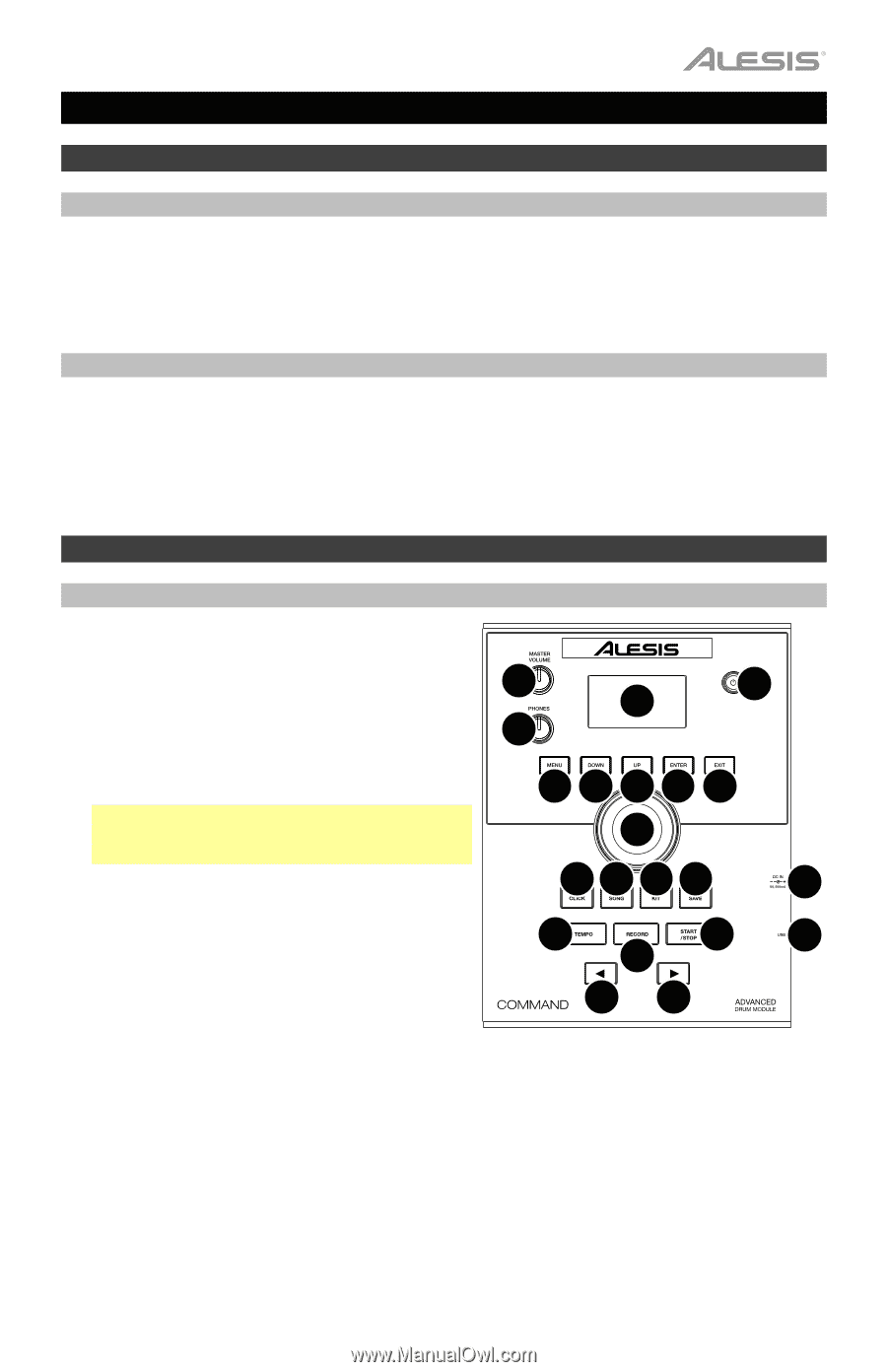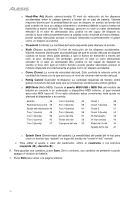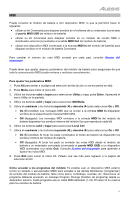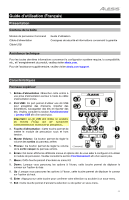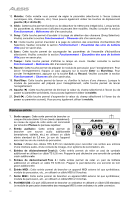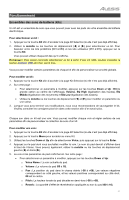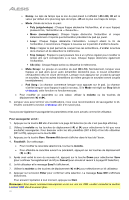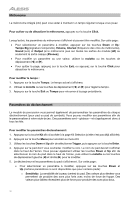Alesis Command Kit User Manual - Page 25
Guide d’utilisation (Français), Présentation, Contenu de la boîte, Assistance technique
 |
View all Alesis Command Kit manuals
Add to My Manuals
Save this manual to your list of manuals |
Page 25 highlights
Guide d'utilisation (Français) Présentation Contenu de la boîte Module de percussion Command Câble d'alimentation Câble USB Guide d'utilisation Consignes de sécurité et informations concernant la garantie Assistance technique Pour les toutes dernières informations concernant la configuration système requise, la compatibilité, etc., et l'enregistrement du produit, veuillez visiter alesis.com. Pour de l'assistance supplémentaire, veuillez visiter alesis.com/support. Caractéristiques Panneau supérieur 1. Entrée d'alimentation : Branchez cette entrée à une prise d'alimentation secteur à l'aide du câble d'alimentation inclus. 2. Port USB : Ce port permet d'utiliser une clé USB pour enregistrer des chansons, importer des échantillons, sauvegarder des kits et importer des kits. Veuillez consulter la section Fonctionnement > Lecteur USB afin d'en savoir plus. Important : La clé USB doit utiliser un système de fichiers FAT32 afin de fonctionner correctement avec le module de percussion. 3. Touche d'alimentation : Cette touche permet de mettre le module de percussion sous et hors tension. 4. Master Volume : Ce bouton permet de régler le volume des sorties du panneau arrière. 5. Phones : Ce bouton permet de régler le volume de la sortie casque du panneau arrière. 4 6 3 5 7 8 9 10 11 12 13 14 15 16 1 17 19 2 18 20 21 6. Écran : Cet écran affiche les différents menus et options afin de vous aider à configurer et à utiliser le module de percussion. Veuillez consulter la section Fonctionnement afin d'en savoir plus. 7. Menu : Cette touche permet d'accéder au menu Kit. 8. Down : Lorsque vous parcourez les options à l'écran, cette touche permet de déplacer le curseur sur l'option du bas. 9. Up : Lorsque vous parcourez les options à l'écran, cette touche permet de déplacer le curseur sur l'option du haut. 10. Enter : Appuyez sur cette touche pour confirmer votre sélection ou accéder à un sous-menu. 11. Exit : Cette touche permet d'annuler la sélection ou de quitter un sous-menu. 25